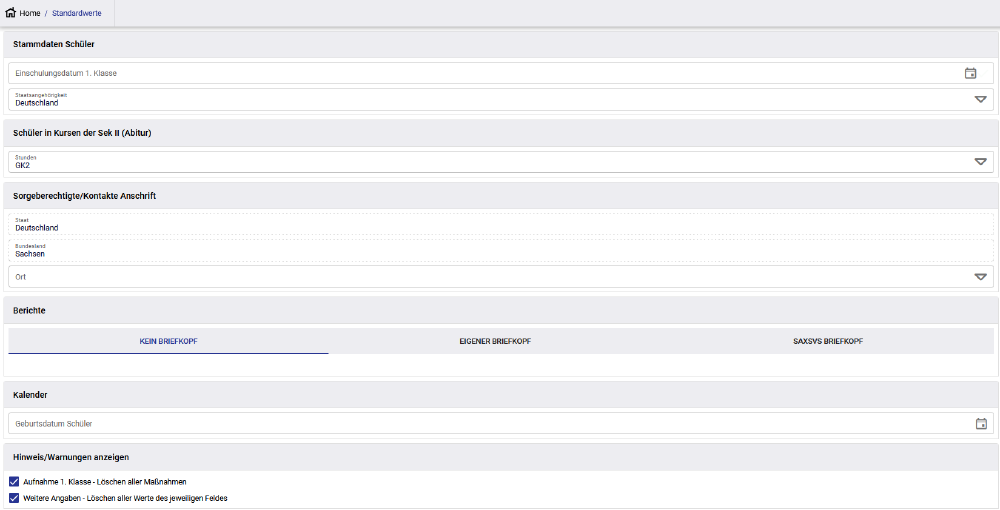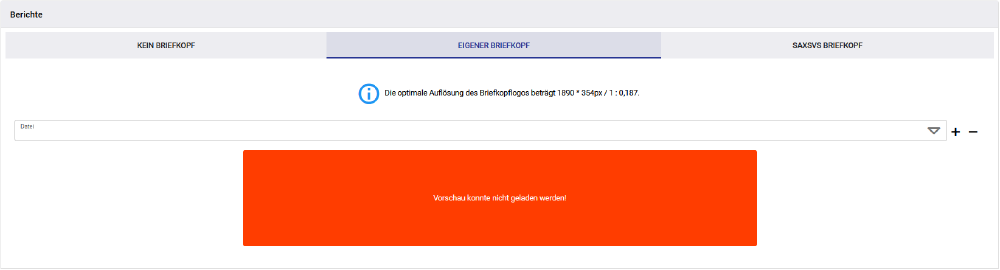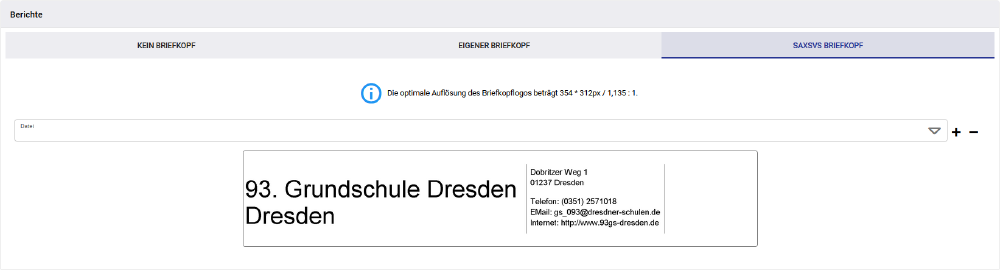Standardwerte
modified 2025-11-26; 10:43:26
Mit der Maske „Standardwerte“ können für verschiedene Masken Vorauswahlen definiert werden, die das Ausfüllen erleichtern und nachträgliche Änderungsbedarfe reduzieren. Die getroffenen Einstellungen gelten nur für die angemeldete Benutzerin / den angemeldeten Benutzer.
Maske „Standardwerte“
Menü „Benutzervorgaben“ > „Standardwerte“
Die Maske unterteilt sich in die Bereiche:
- „Stammdaten Schüler“,
- „Schüler in Kursen der Sek II (Abitur)“ (nur an Schulen der Schulart „Gymnasium“ oder „Abendgymnasium“ sichtbar),
- „Sorgeberechtigte/Kontakte Anschrift“,
- „Berichte“,
- „Kalender“,
- „Zeugnisbenutzervorgaben“,
- „Hinweis/Warnungen anzeigen“ und
- „Sortierung der Schüler in Berichten, Schülerdaten, Gruppenzuordnung und Sammeländerung“.
Bereich „Stammdaten Schüler“
Im Feld „Einschulungsdatum 1. Klasse“ und im Auswahlfeld „Staatsangehörigkeit“ können Standardwerte definiert werden, welche bei neue angelegten Schülerinnen und Schülern automatisch voreingetragen werden. Diese Einstellungen bieten sich vor allem für Schulen der Schulart „Grundschule“ an.
Bereich „Schüler in Kursen der Sek II (Abitur)“
Im Auswahlfeld „Stunden“ kann eine Vorauswahl für die Zahl der Stunden in Fremdsprachengrundkursen getroffen werden. „GK2“ entspricht hierbei einem Grundkurs mit 2 Unterrichtseinheiten und „GK3“ einem Grundkurs mit 2 Unterrichtseinheiten. Dieser Bereich ist nur an Schulen der Schulart „Gymnasium“ und „Abedgymnasium“ sichtbar.
Bereich „Sorgeberechtigte/Kontakte Anschrift“
Im Feld „Ort“ kann ein Standardort (mit zugehörigem Postleitzahlgebiet) definiert werden, welcher bei neu angelegten Schülerinnen und Schülern automatisch voreingetragen wird. Diese Einstellung bietet sich vor allem für Schulen der Schulart „Grundschule“ an.
Bereich „Berichte“
Durch Anwahl eines Schalters können die Berichtsköpfe definiert werden.
Schalter „Kein Briefkopf“
Bei Anwahl von „Kein Briefkopf“ wird der Bereich des Briefkopfes in den Berichten leer gelassen. Diese Einstellung eignet sich bei Verwendung von vorgefertigtem Briefpapier.
Schalter „eigener Briefkopf“
Bei Anwahl von „eigener Briefkopf“ kann eine eigene Grafikdatei hochgeladen werden, die dann im Bereich des Berichtskopfes angezeigt wird. Diese Datei muss in einem externen Programm erstellt werden.
- Über die Anwahl des Schalters mit dem Plus-Symbol wird ein Dialog geöffnet, in dem wiederum durch Anwahl des Schalters mit dem Plus-Symbol eine Briefkopfdatei im lokalen Dateisystem zum Hochladen ausgewählt werden kann.
- Für die Briefkopfdatei werden die Dateiformate *.png (bei enthaltener Schrift sinnvoll) oder *.jpg unterstützt.
- Die optimale Auflösung beträgt 1890 * 354 px bzw. ein Seitenverhältnis von 1 : 0,187.
- Es ist empfehlenswert den gesamten Briefkopf mit Kontaktdaten wie Schulname, Anschrift usw. in die Grafik einzubinden.
- Sind die Abmaße der Datei zu groß oder klein, werden sie im Bericht auf die gesamte Breite proportional angepasst. Dabei wird die empfohlene Höhe von 30 mm bei 300 dpi bzw. 354 Pixeln über- bzw. unterschritten.
Schalter „SaxSVS Briefkopf“
Bei Anwahl von „SaxSVS Briefkopf“ wird ein Standardbriefkopf mit allen Schulangaben erstellt, der mit Hilfe eines eigenen Logos individualisiert werden kann.
- Über die Anwahl des Schalters mit dem Plus-Symbol wird ein Dialog geöffnet, in dem wiederum durch Anwahl des Schalters mit dem Plus-Symbol eine Logodatei im lokalen Dateisystem zum Hochladen ausgewählt werden kann.
- Für die Logodatei werden die Dateiformate *.png (bei enthaltener Schrift sinnvoll) oder *.jpg unterstützt.
- Die optimale Auflösung beträgt 354 * 312 px bzw. ein Seitenverhältnis von 1,135 : 1.
- Sind die Abmaße der Datei zu groß oder klein, werden sie im Bericht auf die gesamte Breite nicht proportional angepasst (gestreckt bzw. gestaucht).
Bereich „Kalender“
- Im Feld „Geburtsdatum Schüler“ kann ein Standardwert definiert werden, welcher beim Anlegen von Schülerinnen und Schülern im Dialog „Neuer Schüler“ das Kalender-PopUp automatisch im ausgewählten Monat und Jahr öffnet. Diese Einstellung bietet sich vor allem für Schulen der Schulart „Grundschule“ an.
Bereich „Zeugnisbenutzervorgaben“
- Das Auswahlfeld „Zeugnisnamen für SL, KL und Prüfungsausschuss verwenden“ legt fest, ob die in der Maske „Noten“ eingetragenen Namen für die Schulleiterin / den Schulleiter, die Klassenlehrerin / den Klassenlehrer und die Prüfungsausschussmitglieder auf dem Zeugnis angezeigt werden sollen oder nicht.
- Mit Hilfe der Auswahlfelder „Wappen drucken“ und „Bildungsgangempfehlung Standardbriefkopf verwenden“ kann das Wappen auf Halbjahresinformationen und Zeugnissen sowie für die Bildungsempfehlung der Standardbriefkopf ein- bzw. ausgeblendet werden. Diese Einstellung eignet sich bei Verwendung von vorgefertigtem Briefpapier.
- Das Auswahlfeld „Silbentrennung“ schaltet ebendiese in Fließtexten ein bzw. aus.
- Über den Schalter „Textausrichtung“ kann ebendiese in Fließtexten konfiguriert werden. Zur Auswahl stehen:
- „linksbündig“,
- „zentriert“,
- „rechtsbündig“ und
- „Blocksatz“.
Bereich „Hinweis/Warnungen anzeigen“
- Mit Hilfe der Auswahlfelder „Aufnahme 1. Klasse - Löschen aller Maßnahmen“ und „Weitere Angaben - Löschen aller Werte des jeweiligen Feldes“ können die jeweiligen Hinweisdialoge wieder eingeblendet werden, die zuvor in der Maske durch Anwahl des Feldes „Hinweis nicht wieder anzeigen“ dauerhaft ausgeblendet wurden.
- Diese Einstellungen wirken auf exakt den Browser und Endgerät, an dem sie vorgenommen wurden.
Bereich „Sortierung der Schüler in Berichten, Schülerdaten, Gruppenzuordnung und Sammeländerung“
- Im Auswahlfeld „Sortierung“ kann die Standardsortierreihenfolge für die Auswahllisten von Schülerinnen und Schülern im Dialog „Berichte“ sowie in den Masken „Schülerdaten“, „Gruppenzuordnung“ und „Schülerdaten Sammeländerung“ geändert werden. Zur Auswahl stehen:
- „alphabetisch“,
- „weiblich, divers, ohne Angabe, männlich innerhalb dieser alphabetisch“ und
- „männlich, divers, ohne Angabe, weiblich innerhalb dieser alphabetisch“.